|
现在,无论是在单位、家里还是在路途中,您都可以从任意位置访问和使用您的文件。 Microsoft Excel Web App Excel Web App 可将您的 Excel 体验扩展到 Web 浏览器,这样您就可以直接在存储工作簿的网站上使用工作簿。 Excel Web App 是 Microsoft Office Web Apps 的一部分,Windows Live SkyDrive 和在 SharePoint 2010 中配置了 Office Web Apps 的组织中均提供了该程序。 使用 Excel Web App,您可以: 在浏览器中查看工作簿 当您单击工作簿以便在 Excel Web App 中将其打开时,会以查看模式显示该工作簿。您可以对该工作簿中的数据进行排序和筛选,展开数据透视表以查看数据中蕴含的关系和趋势,重新计算值以及查看不同的工作表。 适用于 Windows Phone 7 的 Excel Mobile 2010 如果您拥有 Windows Phone 7,则可以从任何位置使用 Office Mobile 2010 来处理您的文件,无论是在办公室、在家还是外出。Excel Mobile 2010 是 Office Mobile 的一部分,已经存在于 Office Hub 中您的电话上,因此您无需下载或安装任何内容即可开始使用。 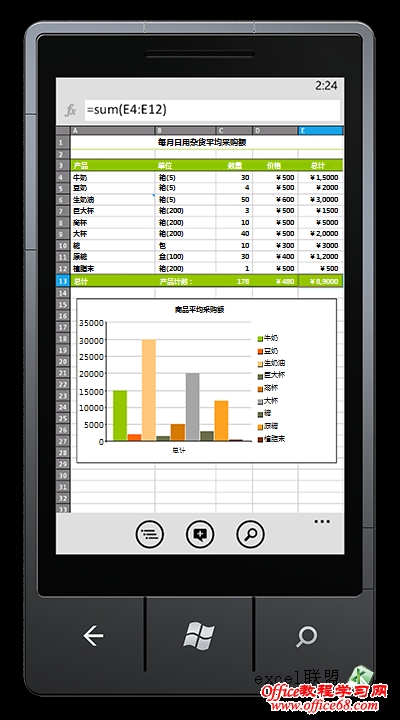 您可以使用 Excel Mobile 查看和编辑存储在电话上、以电子邮件附件形式发送给您或通过 SharePoint Workspace Mobile 2010 承载在 SharePoint 2010 网站上的工作簿。通过 SharePoint Workspace Mobile 编辑工作簿时,您可以在联机时将所做的更改保存回 SharePoint 网站。 您可以使用您已经了解的许多相同工具创建、更新和立即重新计算电子表格并用于桌面版本的 Excel 中: 使用大纲视图在工作簿中的工作表或图表之间进行切换。 排序、筛选和管理电子表格。 添加或编辑文本和数字。 添加批注。 |